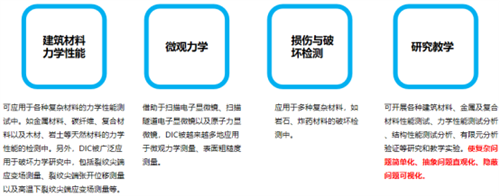爱思助手的图片去重功能怎么使用?
在我们将手机中的图片导入到电脑时,经常会发现有很多重复的图片也一起导入到了电脑中,为了减少重复图片的空间占用,我们可以使用爱思助手中的图片去重工具来筛选重复图片。
首先打开爱思助手,点击上方的工具箱,找到图片去重功能并点击。

选择需要扫描的图片类型,之后设置扫描文件夹和移出文件夹,点击开始扫描。
扫描完毕后,爱思助手会自动筛选出优质的图片,勾选后即可批量导出。
确认需要导出的照片之后,点击移出所选,即可将筛选出的图片保存到之前设置的文件夹中。筛选后的重复图片依旧保留在原文件夹中,可以删除来节省空间占用。
爱思助手怎么迁移手机数据?
AISI如何迁移设备数据?爱思可以将短信、电话记录、照片、音乐、铃声、通讯录、备忘录和应用从一个Android或iOS迁移到另一个设备,但电话记录和短信转移只支持Android 设备。下面小编就为大家讲解介绍迁移设备数据的详细步骤。
iOS 设备数据转iOS 设备操作方法:
1。打开电脑端爱思助手,通过数据线将两个iOS 设备全部连接到电脑,打开“工具箱-迁移设备数据”,点击“旧设备是苹果/[/]。
2。插入设备后,点击“切换”按钮调整新旧设备顺序,调整后点击“下一步”;
3。选中要迁移的数据类型,点击“立即迁移”;
4。之后爱思助手会自动迁移你选择的内容,不要中途断开数据线等待迁移结束;传输照片时,需要在“New 设备”上打开“照片处理工具”。打开后会自动开始导入。全部数据传输完毕后点击“确定”。
Android 设备数据转iOS 设备操作方法:
1。打开电脑端的爱思助手,通过数据线将iOS 设备连接到电脑,打开“工具箱-迁移设备数据”,点击“旧设备是Android/[/k2]。
2。使用安卓手机浏览器扫描二维码下载爱思助手移动端并安装。注意:由于转移数据需要访问通讯录等文件,请务必在安装后允许爱思助手使用手机上通讯录等所有权限。下载安装打开访问权限后,点击电脑端爱思助手上的“我下载了”按钮;
3。确保当前的Android 设备和电脑在同一个局域网内,打开爱思助手的移动端扫描电脑端显示的连接二维码,然后手机会自动连接电脑端的爱思助手,连接成功后点击“下一步”;
4。选中要迁移的数据类型,点击“立即迁移”;
5。之后,爱思助手会自动迁移您选择的内容。中途不要断开iOS 设备的数据行,在迁移结束前不要退出安卓端的AISI助手。传输照片时,需要在“新建设备”上打开“照片处理工具”,传输完毕后点击“确定”。
关键词: 爱思助手 图片去重功能 图片去重功能怎么使用 爱思助手怎么迁移手机数据